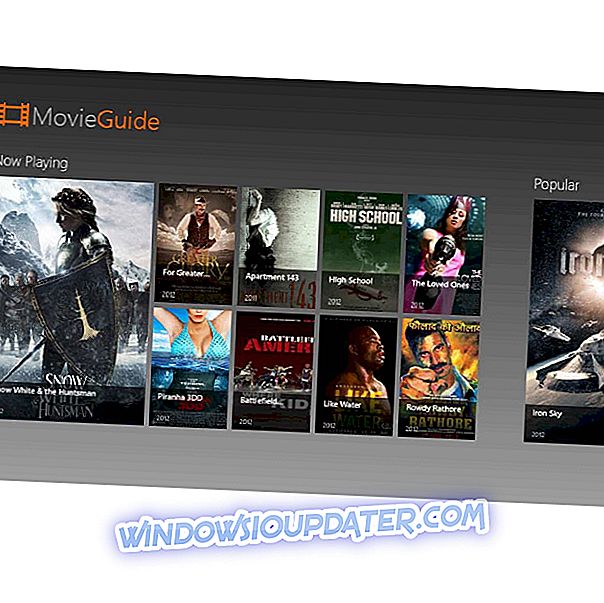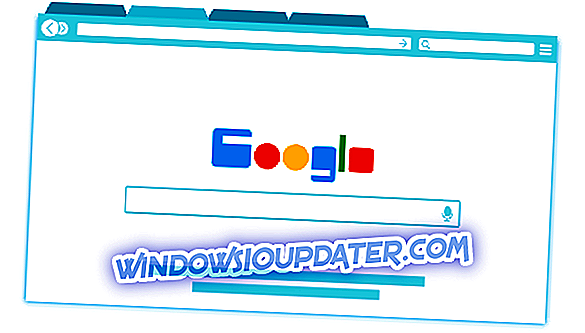GoPro एक हाई-रिज़ॉल्यूशन कैमरा है जो 4K वीडियो रिकॉर्ड कर सकता है। फुटेज रिकॉर्ड करने के बाद, कई GoPro उपयोगकर्ता अपने डेस्कटॉप या लैपटॉप पर वीडियो स्थानांतरित करेंगे ताकि वे विंडोज 10 मीडिया खिलाड़ियों के साथ क्लिप चला सकें।
हालाँकि, विंडोज 10 मीडिया प्लेयर हमेशा कुछ उपयोगकर्ताओं के लिए GoPro वीडियो नहीं चलाते हैं। Windows 10 में प्लेबैक न करने वाले GoPro वीडियो को ठीक करने के लिए ये कुछ संकल्प हैं।
यह है कि आप GoPro वीडियो समस्याओं को कैसे ठीक कर सकते हैं
1. अपने सिस्टम विनिर्देशों की जाँच करें
GoPro उपयोगकर्ता उच्चतम 4K रिज़ॉल्यूशन पर अपने वीडियो रिकॉर्ड करते हैं, यही कारण है कि कुछ उपयोगकर्ता अपने विंडोज 10 डेस्कटॉप या लैपटॉप पर रिकॉर्ड किए गए आउटपुट को नहीं खेल सकते हैं! Windows में अपने 4K वीडियो को चलाने के लिए GoPro उपयोगकर्ताओं को उच्च विनिर्देश लैपटॉप और डेस्कटॉप की आवश्यकता होती है। मीडिया सॉफ्टवेयर उन पीसी वाले उपयोगकर्ताओं के लिए 4K वीडियो नहीं चलाता है जो 4K के लिए इन न्यूनतम सिस्टम आवश्यकताओं को पूरा नहीं करते हैं:
- वीडियो रैम: एक जीबी
- रैम: आठ जीबी
- CPU: Intel Core i7 क्वाड-कोर या Intel Xeon E5 कम से कम
- GPU: GeForce GTX 650 Ti, AMD A10-7800 APU, Intel HD ग्राफिक्स 5000 और AMD Radeon HD 7000 से अधिक कोई भी GPU।
कुछ उपयोगकर्ताओं को 4K GoPro वीडियो चलाने के लिए संभवतः अपने लैपटॉप और डेस्कटॉप को अपग्रेड करना होगा। उपयोगकर्ता सिस्टम जानकारी विंडो के माध्यम से अपने सिस्टम चश्मे की जांच कर सकते हैं। सर्च बॉक्स खोलने के लिए विंडोज 10 टास्कबार पर सर्च बटन पर यहां टाइप पर क्लिक करें। नीचे दिए गए विंडो को खोलने के लिए खोज बॉक्स में 'सिस्टम इंफॉर्मेशन' डालें और सिस्टम इंफॉर्मेशन पर क्लिक करें। तब उपयोगकर्ता सिस्टम जानकारी विंडो के भीतर अपने सिस्टम विनिर्देशों की जांच कर सकते हैं।

2. एक मीडिया प्लेयर के साथ GoPro वीडियो चलाएं जो HEVC का समर्थन करता है
सभी मीडिया प्लेयर 4K वीडियो नहीं चला सकते हैं। इस प्रकार, उपयोगकर्ताओं को 4K GoPro क्लिप खेलने के लिए HEVC का समर्थन करने वाले मीडिया प्लेयर की आवश्यकता होगी। विंडोज मीडिया प्लेयर मीडिया प्लेयर कोडेक पैक के बिना 4K वीडियो नहीं चलाता है। 5K प्लेयर, KMPlayer, और VLC 4K क्लिप के लिए तीन सर्वश्रेष्ठ मीडिया प्लेयर हैं। तो, उन मीडिया खिलाड़ियों में से एक को स्थापित करें।
3. वीडियो प्लेबैक समस्या निवारक खोलें
विंडोज 10 में वीडियो प्लेबैक समस्या निवारण वीडियो प्लेबैक समस्याओं को ठीक कर सकता है। इसलिए, उस समस्या निवारक GoPro वीडियो प्लेबैक को ठीक करने के लिए काम आ सकता है। उपयोगकर्ता विंडोज 10 में वीडियो प्लेबैक समस्या निवारक को निम्न प्रकार से खोल सकते हैं।
- टास्कबार पर टाइप टू सर्च बटन पर क्लिक करके कोरटाना खोलें।
- खोज बॉक्स में इनपुट 'समस्या निवारण'।
- नीचे दिए गए शॉट में सेटिंग ऐप खोलने के लिए समस्या निवारण चुनें।

- वीडियो प्लेबैक चुनें और समस्या निवारक चलाएँ पर क्लिक करें।

- यदि यह किसी भी प्रदान करता है तो समस्या निवारक के सुझाए गए प्रस्तावों से गुजरें।
4. GoPro वीडियो को लोअर रिज़ॉल्यूशन फॉर्मेट में कन्वर्ट करें
जो यूजर्स विंडोज 10 में 4K गोप्रो वीडियो नहीं चला सकते हैं वे उन्हें हैंडब्रेक से 1080p क्लिप में बदल सकते हैं। शायद यह सुनिश्चित करेगा कि डेस्कटॉप या लैपटॉप के लिए वीडियो के रिज़ॉल्यूशन बहुत अधिक नहीं हैं, लेकिन उपयोगकर्ता अपने GoPro क्लिप को 720p से कम रिज़ॉल्यूशन वाले लोगों में भी बदल सकते हैं। यह है कि उपयोगकर्ता 4K GoPro फुटेज को हैंडब्रेक के साथ 1080p वीडियो में कैसे बदल सकते हैं।
- सेटअप विज़ार्ड को फ़ोल्डर में सहेजने के लिए हैंडब्रेक की वेबसाइट पर डाउनलोड हैंडब्रेक 1.2.0 बटन पर क्लिक करें।
- विंडोज 10 में वीडियो ऑप्टिमाइज़र जोड़ने के लिए हैंडब्रेक का इंस्टॉलर खोलें।
- ओपन सोर्स बटन दबाएं।
- वैकल्पिक 1080p रिज़ॉल्यूशन में कनवर्ट करने के लिए 4K GoPro क्लिप का चयन करने के लिए फ़ाइल पर क्लिक करें।
- हैंडब्रेक की विंडो के दाईं ओर प्रीसेट साइडबार पर जनरल पर क्लिक करें।
- फिर 1080 रिज़ॉल्यूशन वाले वीडियो को MP4 क्लिप में बदलने के लिए फ़ास्ट 1080p30 प्रीसेट का चयन करें।
- वीडियो को सहेजने के लिए आउटपुट फ़ोल्डर चुनने के लिए ब्राउज़ बटन दबाएं।
- फिर स्टार्ट एनकोड बटन दबाएं।
5. ठीक GoPro वीडियो फ़ाइलों को ठीक करें
जब कैमरा अप्रत्याशित रूप से बंद हो जाता है, तो GoPro वीडियो फाइलें दूषित हो सकती हैं। इस प्रकार, कुछ उपयोगकर्ताओं को एक दूषित GoPro वीडियो को ठीक करने की आवश्यकता हो सकती है।
GoPro कैमरे एसओएस रिपेयर आइकन प्रदर्शित करते हैं जो दूषित फ़ाइलों को उजागर करते हैं। एसडी कार्ड रखें जिसमें वह वीडियो शामिल हो जो कैमरे के भीतर नहीं चलता है। तब कैमरा अपने एलसीडी डिस्प्ले पर एसओएस सिग्नल प्रदर्शित कर सकता है जब स्विच ऑन किया जाता है। यदि ऐसा है, तो दूषित बटन को ठीक करने के लिए मरम्मत आइकन देखने पर कोई भी बटन दबाएं।
6. फ्री अप रैम और डिस्क स्टोरेज
4K GoPro वीडियो विंडोज 10. में बहुत सारे सिस्टम रिसोर्सेस हॉग करते हैं। इस प्रकार, कुछ उपयोगकर्ताओं को यह सुनिश्चित करने के लिए रैम और हार्ड ड्राइव स्पेस (वर्चुअल मेमोरी के लिए) को खाली करने की आवश्यकता हो सकती है ताकि उनके 4K फुटेज को खेलने के लिए पर्याप्त जगह मिल सके। उपयोगकर्ता पृष्ठभूमि सॉफ़्टवेयर को बंद कर सकते हैं और कुछ डिस्क स्थान को निम्नानुसार मुक्त कर सकते हैं।
- तृतीय-पक्ष सॉफ़्टवेयर को बंद करने के लिए, टास्कबार पर राइट-क्लिक करें और टास्क मैनेजर चुनें।
- फिर प्रोसेस टैब पर एप्स के तहत सूचीबद्ध सुपरफ्लोर थर्ड पार्टी सॉफ्टवेयर का चयन करें।

- चयनित सॉफ़्टवेयर को बंद करने के लिए अंतिम कार्य बटन पर क्लिक करें।
- डिस्क स्थान खाली करने के लिए, Cortana के खोज बॉक्स में 'डिस्क क्लीनर' डालें। फिर नीचे दिखाई गई विंडो को खोलने के लिए डिस्क क्लीन-अप पर क्लिक करें।

- C: ड्राइव चुनें, और OK बटन पर क्लिक करें।
- अस्थायी फ़ाइलों और रीसायकल बिन चेक बॉक्सों का चयन करें। उपयोगकर्ता अधिक HDD स्थान खाली करने के लिए कुछ अन्य चेक बॉक्स का भी चयन कर सकते हैं।

- फिर ओके बटन दबाएं।
इसलिए, विंडोज 10 मीडिया प्लेयर आमतौर पर GoPro क्लिप नहीं खेलते हैं क्योंकि उनके 4K रिज़ॉल्यूशन बहुत अधिक हैं। वीडियो को कम रिज़ॉल्यूशन फॉर्मेट में बदलने से आमतौर पर प्लेबैक सुनिश्चित होगा।
हालाँकि, कुछ उपयोगकर्ताओं को रैम और हार्ड ड्राइव स्टोरेज (4K प्लेबैक के लिए) या दूषित GoPro वीडियो को सुधारने की आवश्यकता हो सकती है।
संबंधित लेखों की जाँच करें:
- दूषित GoPro वीडियो फ़ाइलों को कैसे ठीक करें
- त्वरित सुधार: विंडोज 10 MP4 फ़ाइलें नहीं चला सकता
- अपने विंडोज पीसी पर सभी भ्रष्ट वीडियो फ़ाइलों को कैसे ठीक करें